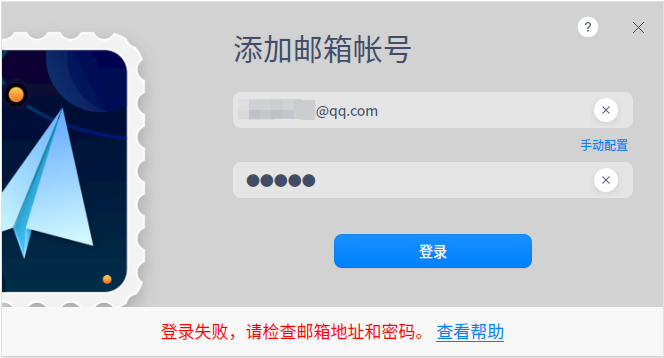邮箱
概述
邮箱是一款简单好用的邮件管理应用程序,可以同时管理多个邮箱帐号。
使用入门
您可以通过以下方式运行或关闭邮箱,或者创建快捷方式。
运行邮箱
- 单击任务栏上的启动器图标
,进入启动器界面。
- 上下滚动鼠标滚轮浏览或通过搜索,找到邮箱图标
,并单击运行 。
- 右键单击
,您可以:
- 单击 发送到桌面,在桌面创建快捷方式。
- 单击 发送到任务栏,将应用程序固定到任务栏。
- 单击 开机自动启动,将应用程序添加到开机启动项,在电脑开机时自动运行该应用程序。
关闭邮箱
- 在邮箱主界面,单击
,退出邮箱。
- 右键单击任务栏上的
,选择 关闭所有 来退出邮箱。
- 在邮箱主界面单击
,选择 退出 邮箱。
登录
- 打开邮箱,在邮箱登录界面输入邮箱帐号、密码或授权码后,单击 登录。
窍门:单击帮助按钮
,可以查看邮箱的帮助文档。
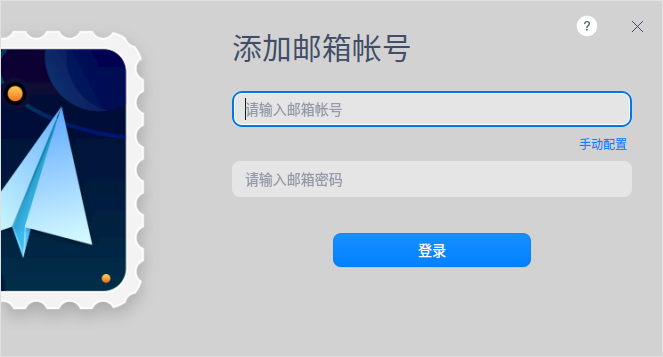
- 程序会自动检测输入的邮箱后缀是否在服务器数据库中:
- 如果邮箱后缀在服务器数据库中,则可直接登录;
- 如果邮箱后缀不在服务器数据库中,则需单击 手动配置 手动添加。
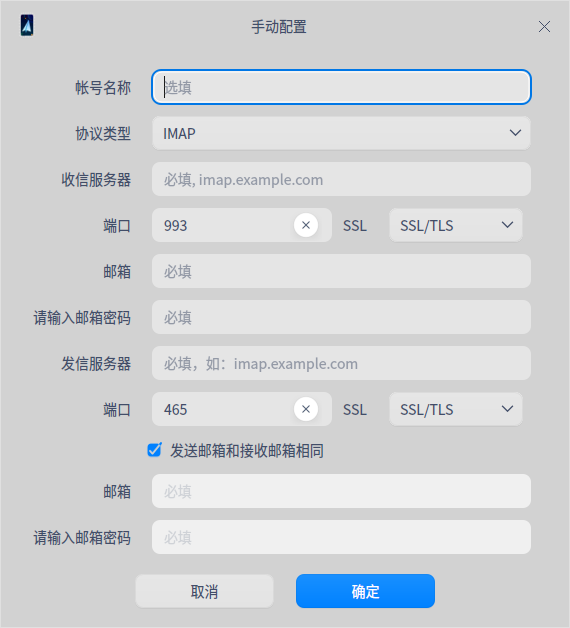
说明:QQ邮箱、网易邮箱(163.com及126.com)、新浪邮箱等需要开启POP3/IMAP/exchange等服务后才可以在邮箱中使用。开启服务后,服务端会产生授权码。在登录界面输入邮箱帐户及授权码即可登录邮箱。如果登录失败,单击 查看帮助 则可查看对应的帮助信息。
主界面
邮箱主界面由邮箱帐户、邮箱目录、邮件列表、邮件正文、写邮件、收邮件、通讯录、搜索等组成。
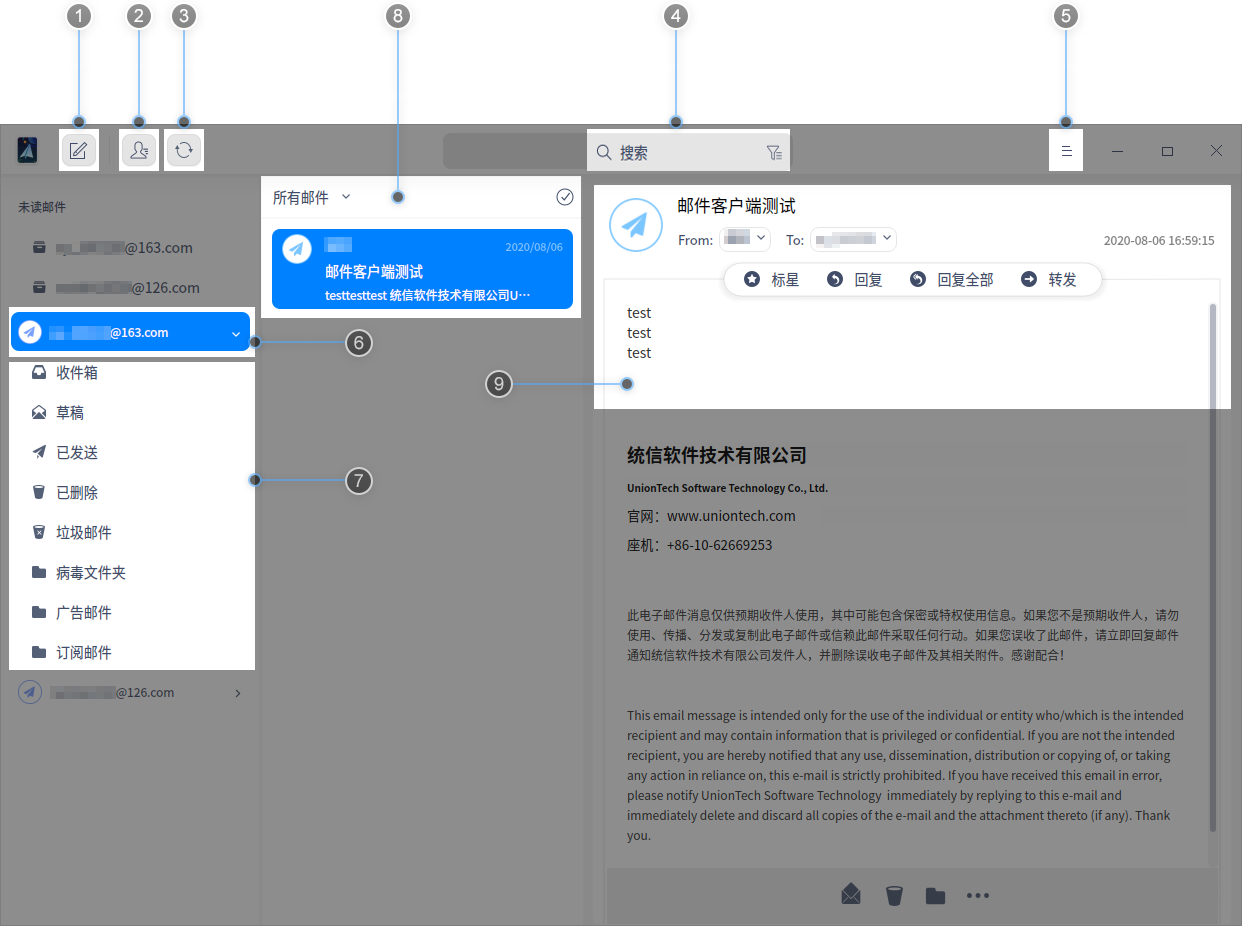
| 1 | 写邮件 | 快速开始写邮件。 |
| 2 | 通讯录 | 展示通讯录列表及联系人的信息,同时可补充联系人电话号码、地址等信息。 |
| 3 | 收邮件 | 从服务器同步邮箱数据,包括邮件,地址簿等信息。 |
| 4 | 搜索 | 快速查找本地已加载的邮件。 |
| 5 | 主菜单 | 进行邮箱相关设置、切换窗口主题,查看帮助文档等操作。 |
| 6 | 邮箱帐户 | 展示添加的所有邮箱帐户列表。 |
| 7 | 邮箱目录 | 邮箱目录用于分类整理邮件数据,不同类别的邮箱目录可能不同。除了通用固定目录外,还可以新建邮箱目录。 |
| 8 | 邮件列表 | 展示邮箱目录下的所有邮件,显示内容包括:发件人、主题、摘要、发件时间及标星状态。 |
| 9 | 邮件正文 | 展示邮件标题、收发件人信息、时间及正文内容。 |
新建邮箱目录
邮箱目录用于分类整理邮件数据,不同协议的邮箱目录可能不同,请以实际情况为准。例如pop协议的邮箱帐号有星标邮件目录,用于存放星标邮件。
除了通用固定的目录外,还可以新建邮箱目录。
- 在邮箱主界面,右键单击邮箱帐号,并选择 新建文件夹。
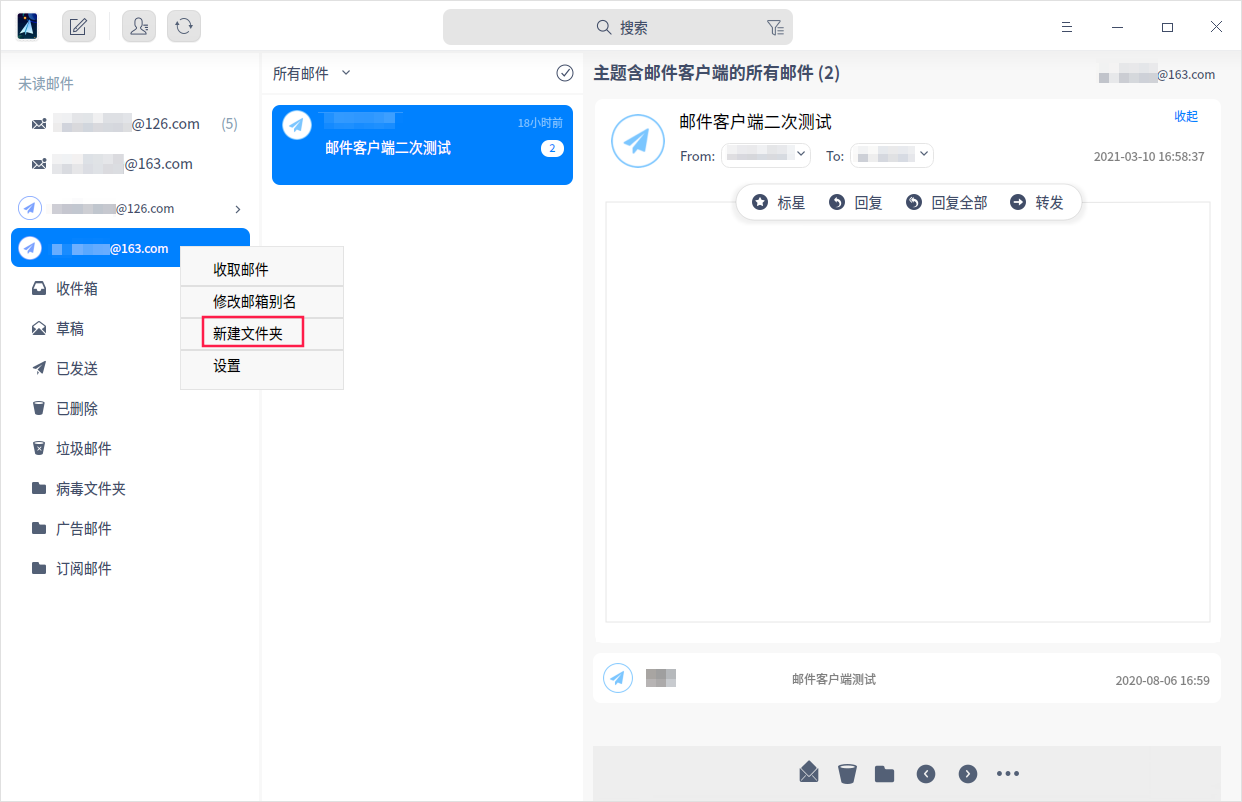
- 输入文件夹名称后,新的邮箱目录创建完成。
- 右键单击新的邮箱目录,可以进行重命名、创建子文件夹、批量删除等操作。
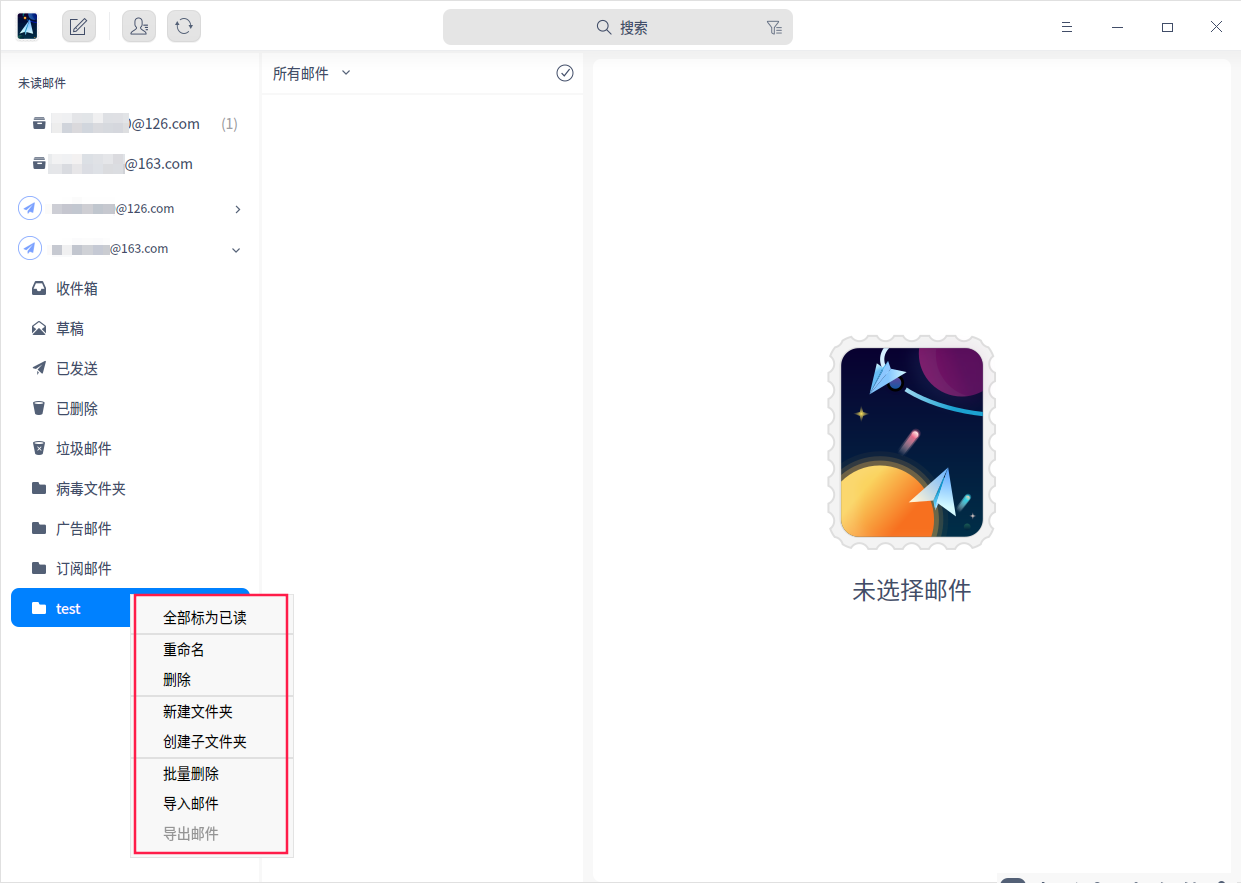
写邮件
- 在邮箱主界面,单击写邮件按钮
,进入写邮件界面。
- 输入收件人邮箱帐号,或单击添加按钮
从通讯录中选择收件人,还可以选择抄送和密送。
- 邮件正文支持富文本编辑,包括插入图片、链接等功能,支持添加附件、签名等功能。默认签名为您的邮箱帐号,单击 “签名” 下拉框,可以编辑签名信息。
- 编辑完成后,单击 发送 即可。单击更多按钮
,还可以选择定时发送、分别发送等。
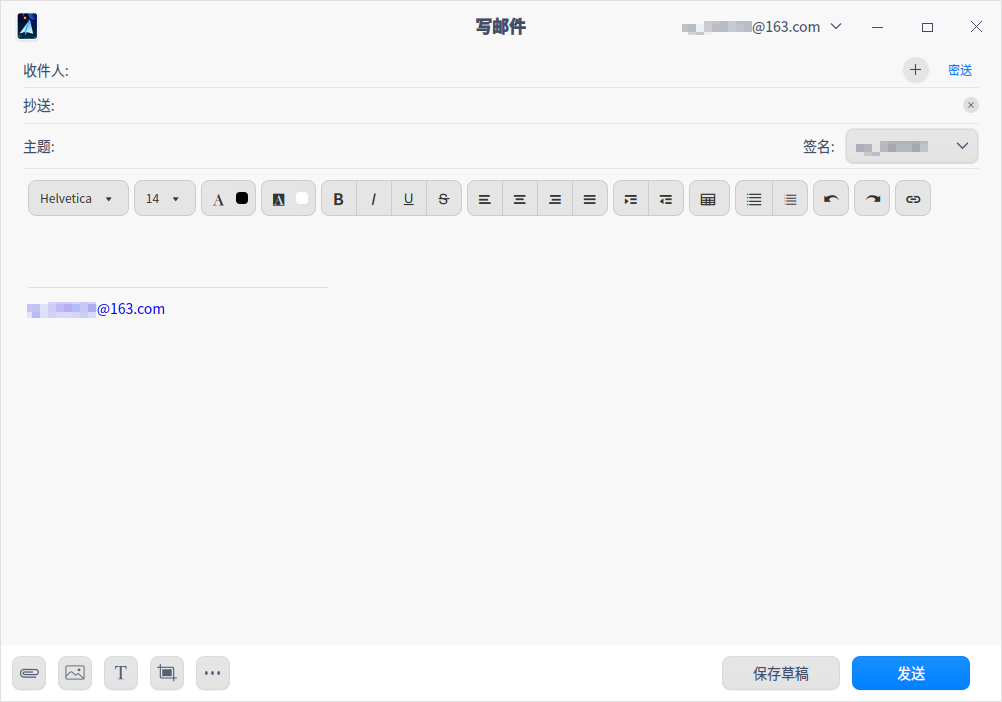
收邮件
收邮件是从服务器同步邮箱数据,包括邮件,通讯录等信息,系统默认每15分钟同步1次邮箱数据。在主菜单的邮箱设置界面中,可以选择每次收取邮件的数量和自动收件的时间间隔。
收取邮件有两种方式:
- 选中邮箱帐户,单击收取邮件按钮
。
- 选中邮箱帐户并单击右键,选择 收取邮件。
查看邮件
- 在邮件列表中单击 所有邮件,可以选择查看所有邮件、未读邮件、星标邮件、含附件或@我的邮件。
- 单击选中的邮件后,可查看该邮件的主题、收发件人、时间及正文等信息。如果您选中多个邮件,则不会显示邮件内容。
- 按住 Ctrl 键,用鼠标左键依次单击邮件,可选中多个邮件;
- 用鼠标左键单击A邮件,然后按住 Shift 键 ,再用左键单击B邮件,可选中从A到B之间的所有邮件。
- 单击发件人或收件人邮箱,可查看收发件人的详细信息及往来邮件,还可以将他们添加到通讯录。
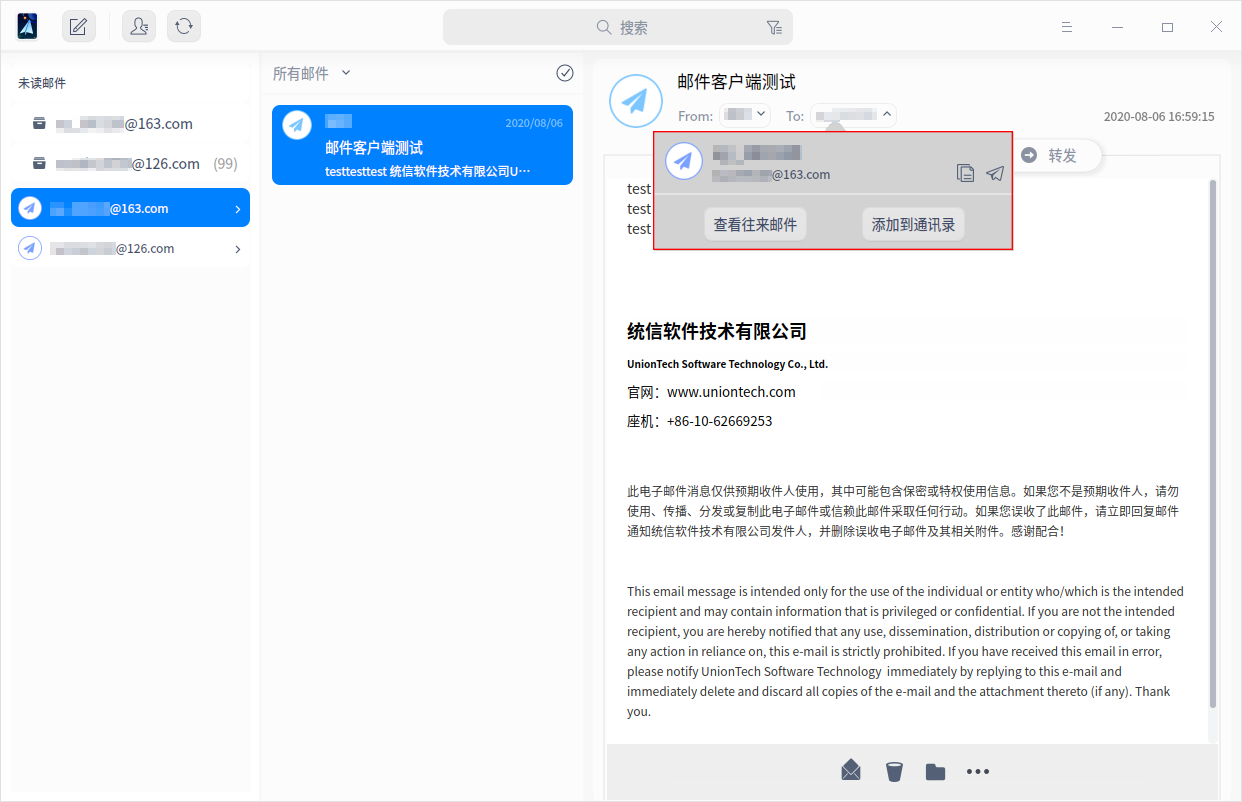
- 在邮件正文区域,可以对邮件进行编辑、转发、标星、移动、删除等操作。
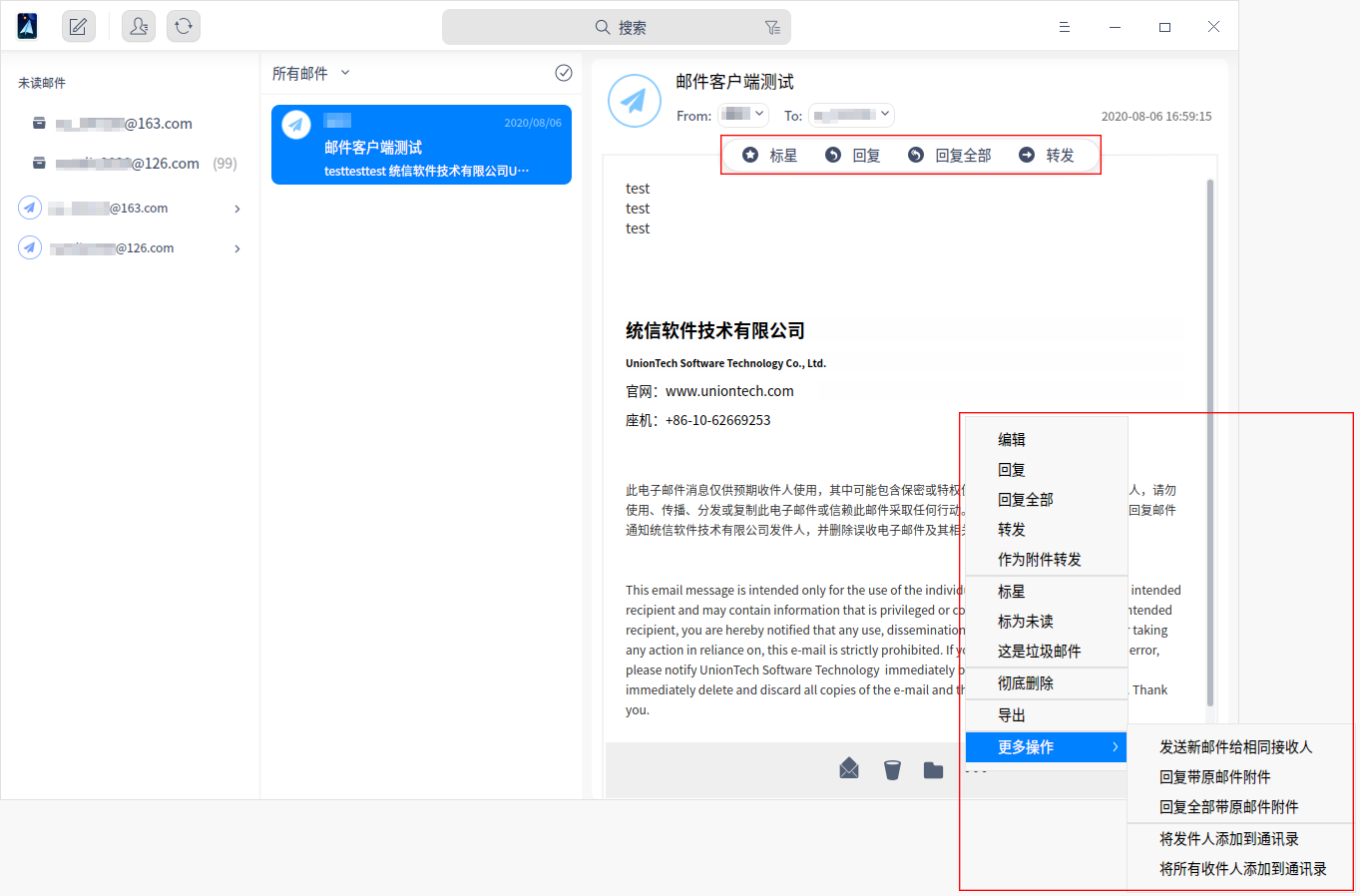
搜索邮件
邮件搜索功能可以快速定位本地已加载的邮件。
- 在邮箱主界面单击搜索按钮
,输入关键字后,可以选择 “主题” 、 “全文 ”、“发件人” 或 “收件人” 搜索邮件。
- 单击筛选按钮
,还可以进行更精确的搜索。在筛选界面,您可以输入发件人、收件人信息,输入主题、全文关键字,选择是否有附件、选择时间范围进行精确搜索。

聚合邮件
聚合邮件可以将发件人或主题关键字相同的邮件聚合在一起,聚合条件则会自动添加到帐号设置界面的聚合页签中。
- 按发件人聚合:选中一个邮件并单击右键,选择 聚合 > 聚合来自xxx的所有邮件。所有来至xxx发件人的邮件都会聚合在一起。
- 按主题关键字聚合:选中一个邮件并单击右键,选择 聚合 > 聚合特定主题关键字的所有邮件,弹出选框。输入关键词后,单击 确定 后,邮件主题中包含该关键词的邮件都会聚合在一起。

取消聚合邮件
右键单击已聚合的邮件,选择 取消聚合,已聚合的邮件则会分开显示,帐号设置界面的聚合页签中的聚合条件也会自动删除。
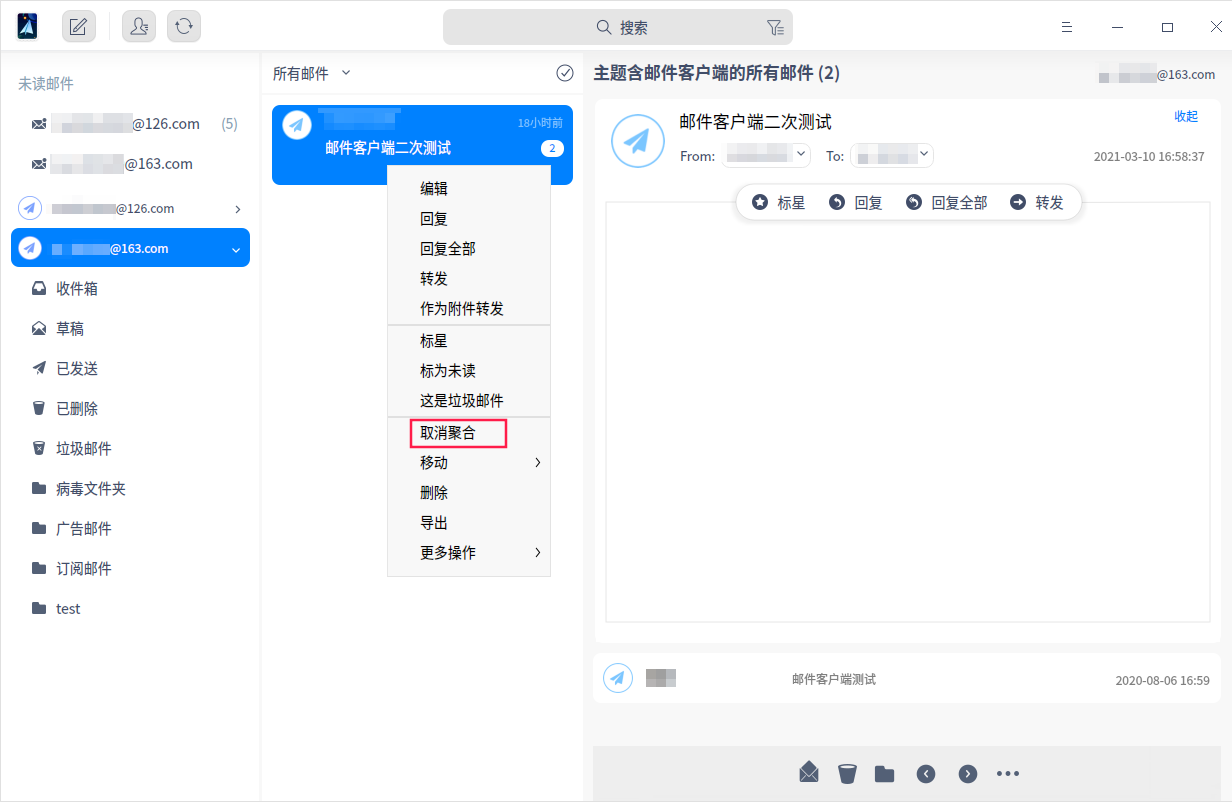
移动邮件
将当前文件夹的邮件移动到其他文件夹,可以移动一个邮件,或移动该发件人的所有邮件。
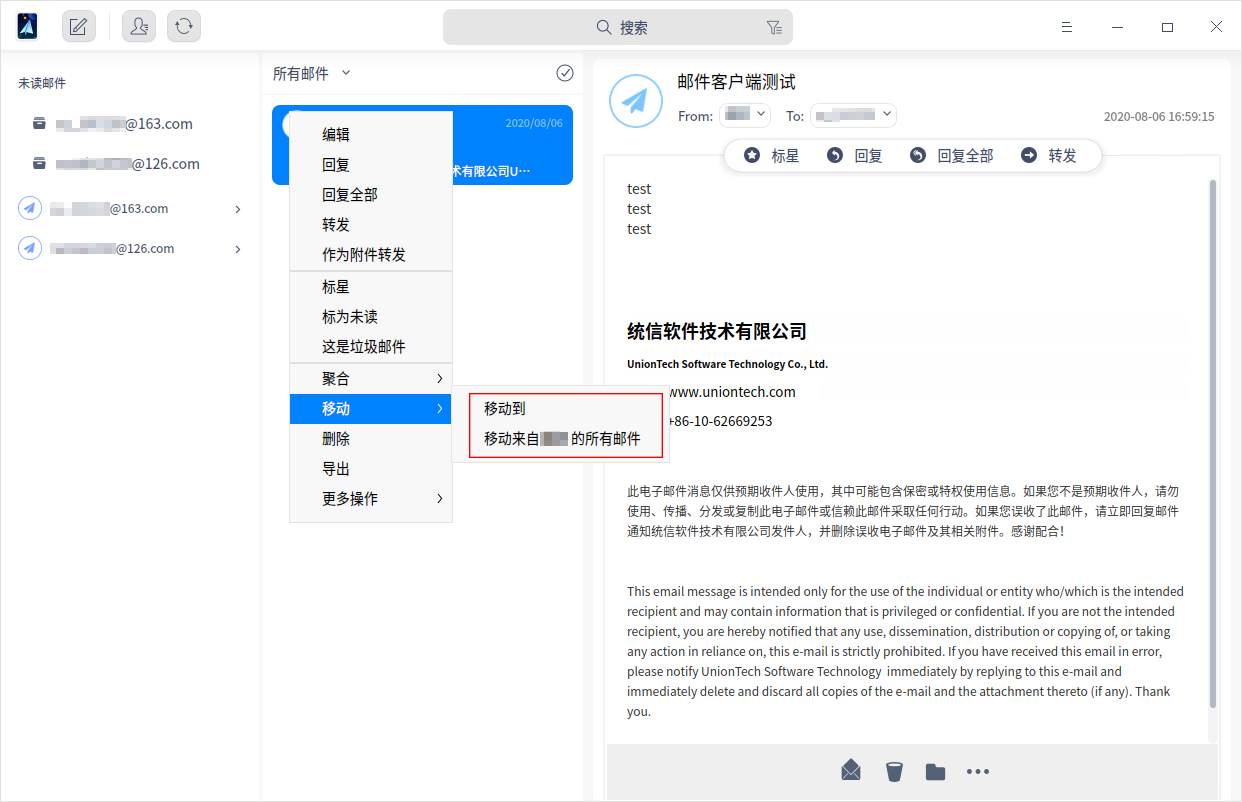
删除邮件
删除邮件可以选择单个删除或批量删除,删除后的邮件会存放到 “已删除” 目录,您还可以在 已删除 目录中永久删除邮件。
单个删除
单个删除邮件有两种方式:
- 在邮件列表选中一个或多个邮件并单击右键,选择 删除。
- 在邮件正文中,单击删除按钮
。
批量删除
选中要删除的邮箱目录并单击右键,选择 批量删除,您可以删除一定时间范围内的邮件,如删除一周前,一个月前的邮件等。
导入邮件
在邮箱目录列表中,选中邮箱目录并单击右键,选择 导入邮件。弹出文件管理器窗口,选择需要导入的邮件后,单击 打开 即可导入到指定目录。
导出邮件
导出邮件可以单独导出,也支持批量导出。
单个导出
- 单个导出邮件有两种方式:
- 在邮件列表选中一个或多个邮件并单击右键,选择 导出。
- 在邮件正文中,单击更多操作按钮
后,选择 导出。
- 弹出文件管理器窗口,选择存储路径后单击 保存。
批量导出
选中指定的邮箱目录并单击右键,选择 导出邮件,弹出文件管理器窗口,选择存储路径后单击 保存。
通讯录
在邮箱主界面,单击通讯录按钮,进入通讯录界面。可查看通讯录列表及联系人的信息,同时可补充联系人电话号码、地址等信息,单击
还可以添加新联系人。
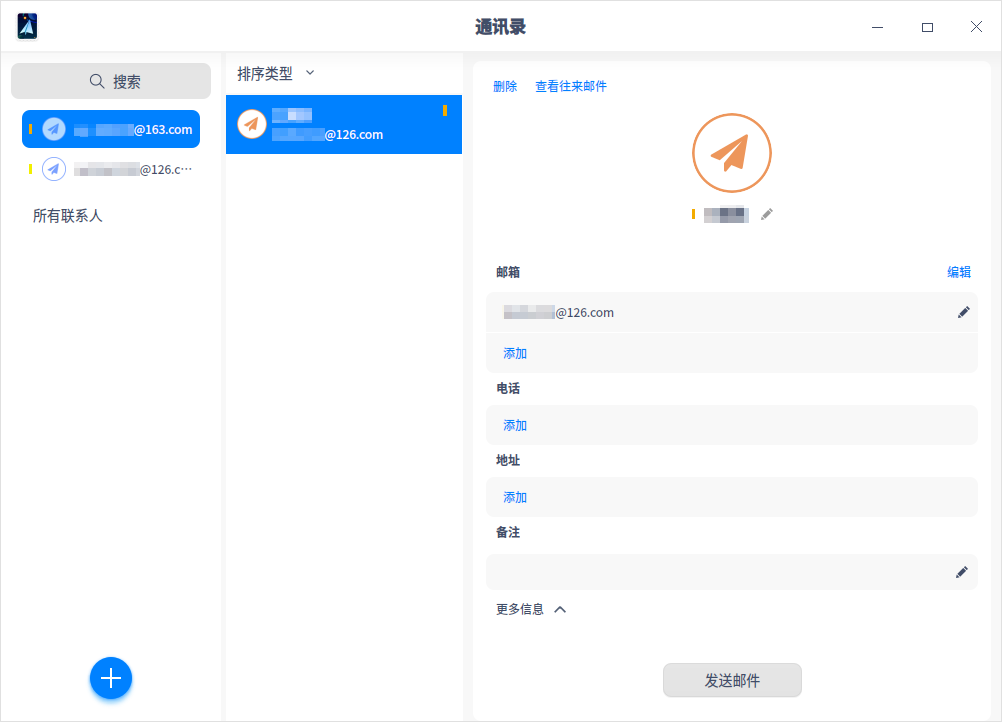
主菜单
在邮箱主菜单中,您可以进行邮箱相关设置、切换窗口主题,查看帮助文档等操作。
设置
在邮箱主界面,单击 。进入邮箱设置界面,可进行帐号设置、基本设置、反垃圾设置及高级设置。
帐号设置
在帐号设置界面,可以添加或删除邮箱帐号,单击添加按钮,可继续添加新的邮箱帐号。单击删除按钮
后,可选择删除邮箱帐号。每个邮箱帐号都可以进行邮箱、签名、过滤规格、聚合、收件数量设置。
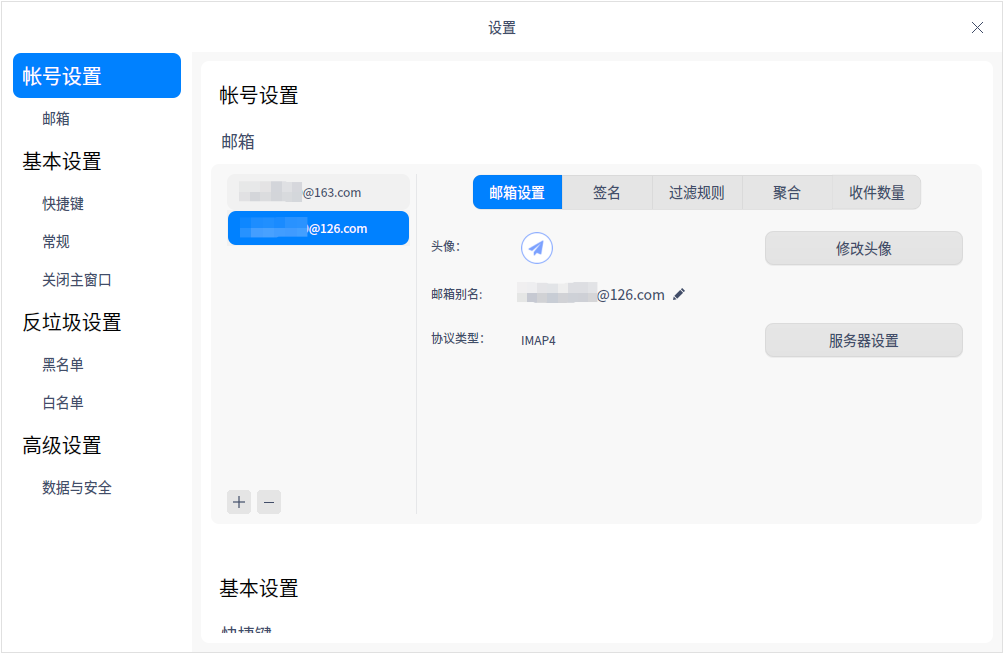
邮箱设置:单击 邮箱设置 页签,可以修改头像,设置邮箱别名,配置服务器。
签名:默认签名为邮箱帐号,单击 签名 页签,可以编辑当前签名或添加新的签名。
过滤规则:单击 过滤规则 页签,可以设置多个条件对邮件进行组合过滤,只要满足一个条件的邮件就会执行特定操作。例如:当收到某人的邮件时直接移动到垃圾邮件。
邮件将按过滤规则列表从上至下的顺序进行检查,当规则出现冲突时执行较上方的规则,且同一封邮件仅能命中一条规则,之后将不再向下检查。

聚合:单击 聚合 页签,勾选 按主题聚合后,收件箱中主题相同的邮件则会聚合在一起。在邮件列表中选择的邮件聚合条件也会自动添加到选框中,详细信息请参考 聚合邮件。
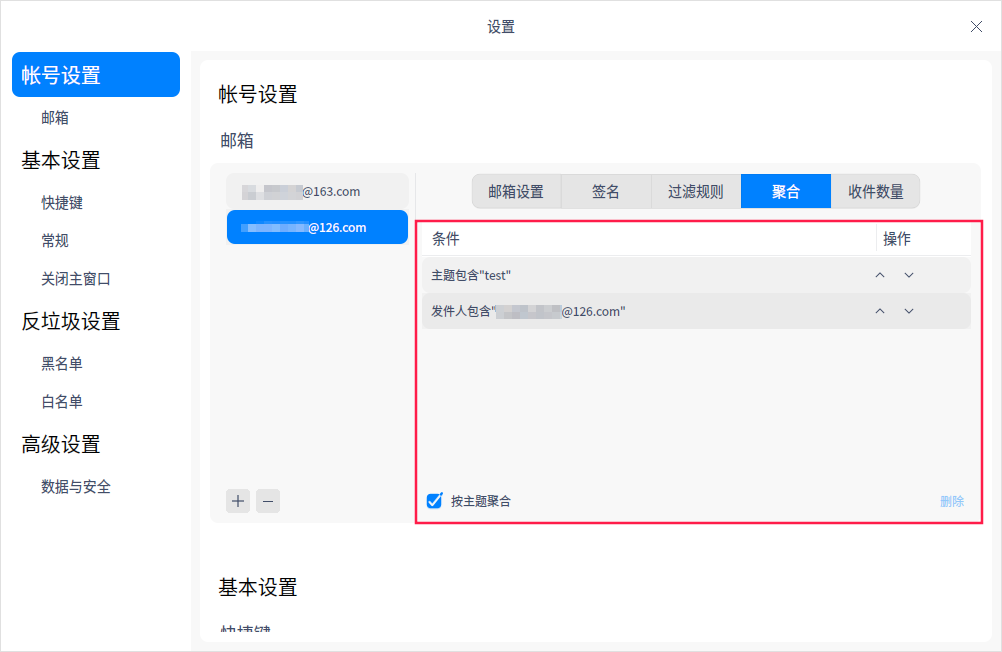
收件数量:单击 收件数量 ,可以设置从服务器收取邮件的数量。
基本设置
快捷键:邮箱中常用操作的快捷键。
常规设置:邮箱开机启动、收件提醒及自动收件时间间隔等的基本设置。
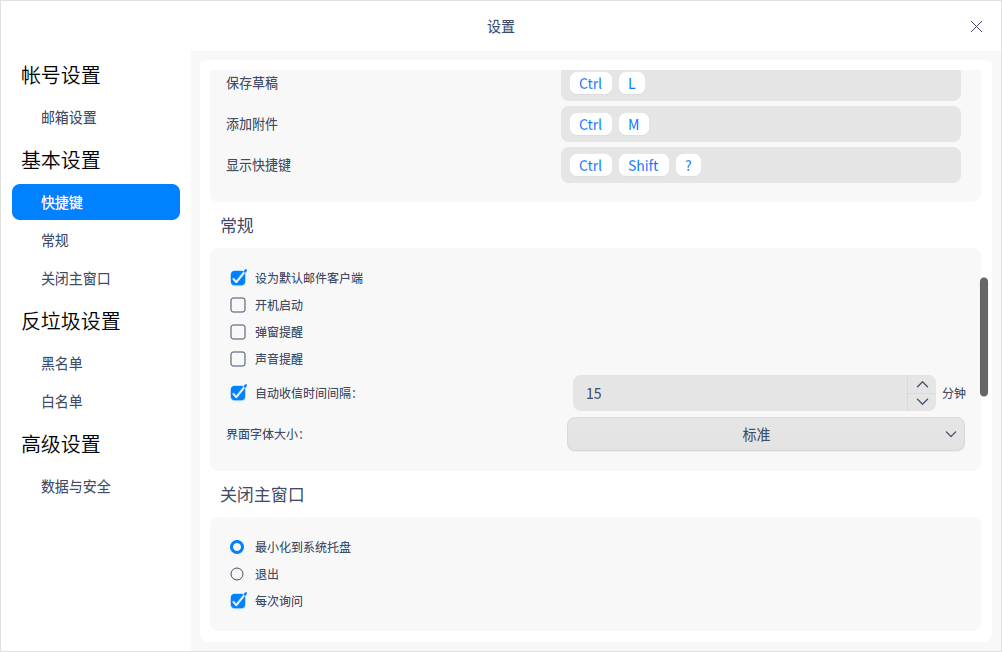
关闭主窗口:
- 选择 最小化到系统托盘,关闭主窗口时,应用将隐藏到系统托盘。
- 选择 退出,关闭主窗口时直接退出应用。
- 选择每次询问,每次关闭主窗口时会弹出确认弹框。
反垃圾设置
黑名单:在黑名单列表里的邮箱发过来的邮件全部拒收,可添加、删除、导出及导入黑名单。
白名单:在白名单列表里的邮箱发过来的邮件全部接收,可添加、删除、导出及导入白名单。
高级设置
基于邮箱数据安全考虑,建议开启安全锁,设置开启密码。当鼠标和键盘超过15分钟未操作,邮箱将自动锁定,唤醒时需要输入开启密码。
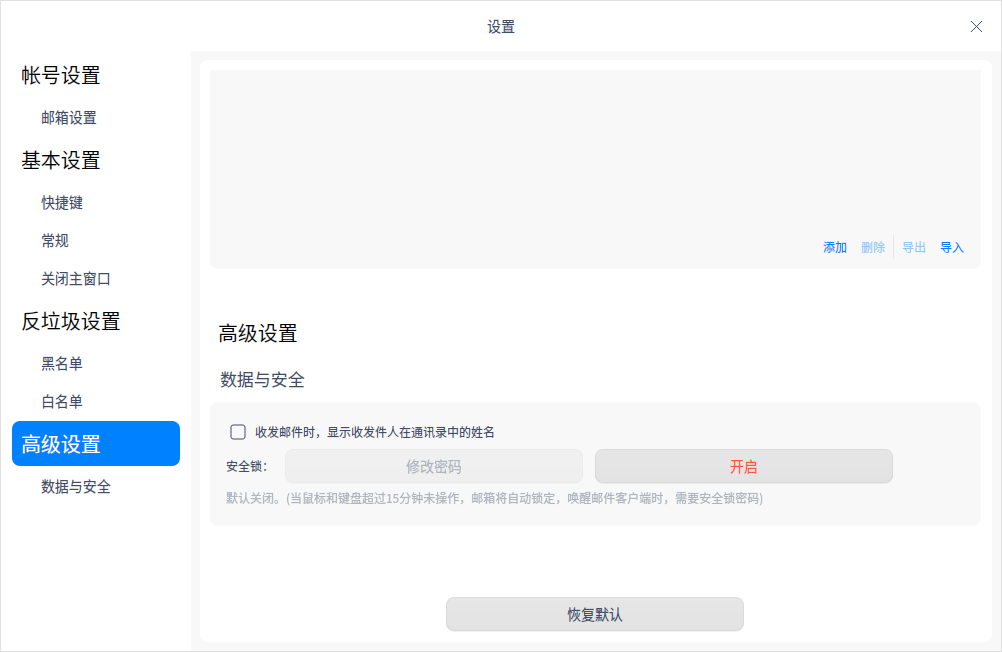
恢复默认
单击 恢复默认 ,可恢复当前页面为默认设置。
主题
窗口主题包含浅色主题、深色主题和系统主题。
- 在邮箱主界面,单击
。
- 单击 主题,选择一个主题颜色。
帮助
- 在邮箱主界面,单击
。
- 单击 帮助 ,查看帮助文档,进一步了解和使用邮箱。
关于
- 在邮箱主界面,单击
。
- 单击 关于,查看邮箱的版本和介绍。
退出
- 在邮箱主界面,单击
。
- 单击 退出。